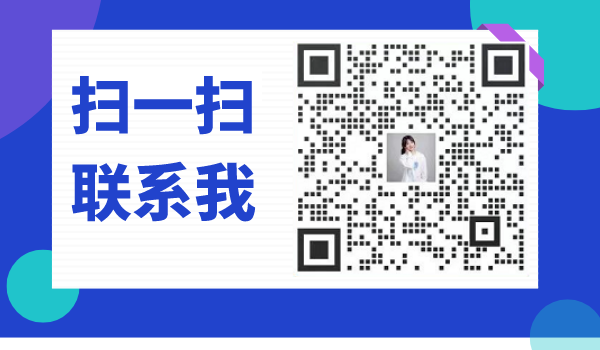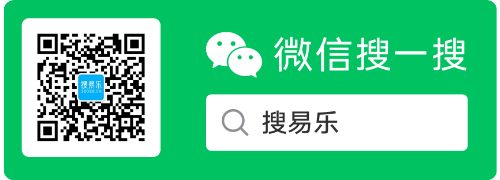网站SEO,内容建设欢迎联系QQ:1082484

flashfxp怎么上传对应网站空间
在建立和维护个人或商业网站时,上传文件到网站空间是一个常见的任务。FlashFXP 是一款功能强大的 FTP 客户端工具,它可以帮助用户轻松地将文件上传到指定的网站空间。
步骤一:连接到远程服务器
首先,打开 FlashFXP 软件。点击软件界面上的“连接”按钮来连接到远程服务器。
步骤二:填写登录信息
在弹出的“网站管理器”对话框中,点击“新建站点”按钮填写登录信息。
把相应的服务器名称填写到“站点名称”输入框中。
在“主机地址”输入框中填写你的网站域名或 IP 地址。
选择相应的“端口”,通常 FTP 默认使用 21 端口。
在“用户名”和“密码”输入框中填写你的 FTP 登录凭证。
点击“高级”选项卡,选择“被动模式”(Passive Mode)。
步骤三:上传文件
| 本地文件 | 远程路径 |
|---|---|
| 选择要上传的本地文件 | 输入远程服务器上的目标文件路径 |
点击软件界面下方的“上传”按钮,开始上传文件到网站空间。
步骤四:完成上传
上传过程会在软件界面上显示进度条,等待文件全部上传完成。
总结
使用 FlashFXP 可以方便地上传文件到网站空间中,只需几个简单步骤即可完成。记得在每次操作之前确认正确的登录信息和远程路径,确保文件被上传到正确的位置。